剪映的线性蒙版怎样使用?
1、首先点击剪映,点击开始创作。

2、点击视频,添加到项目。
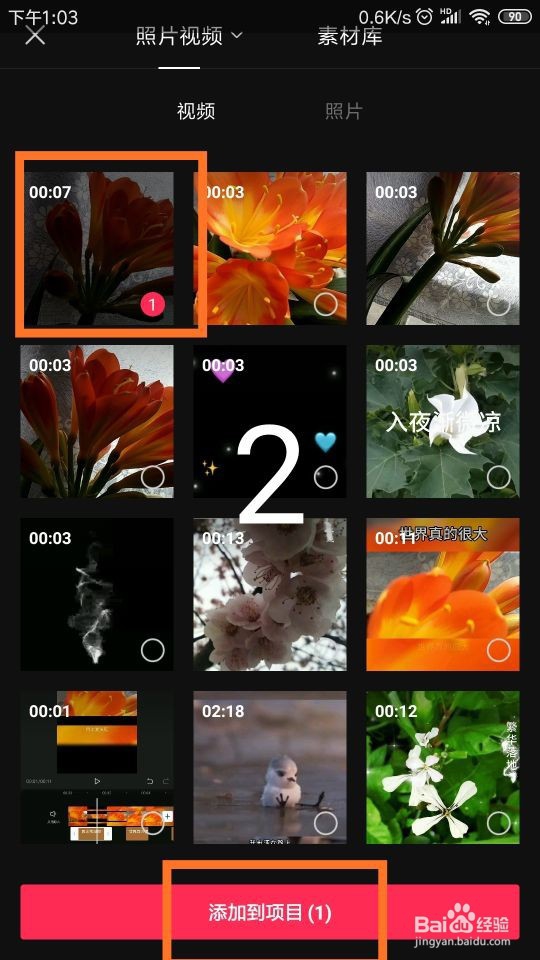
3、点击页面下方的画中画标志。

4、再次点击刚才的视频,添加到项目。
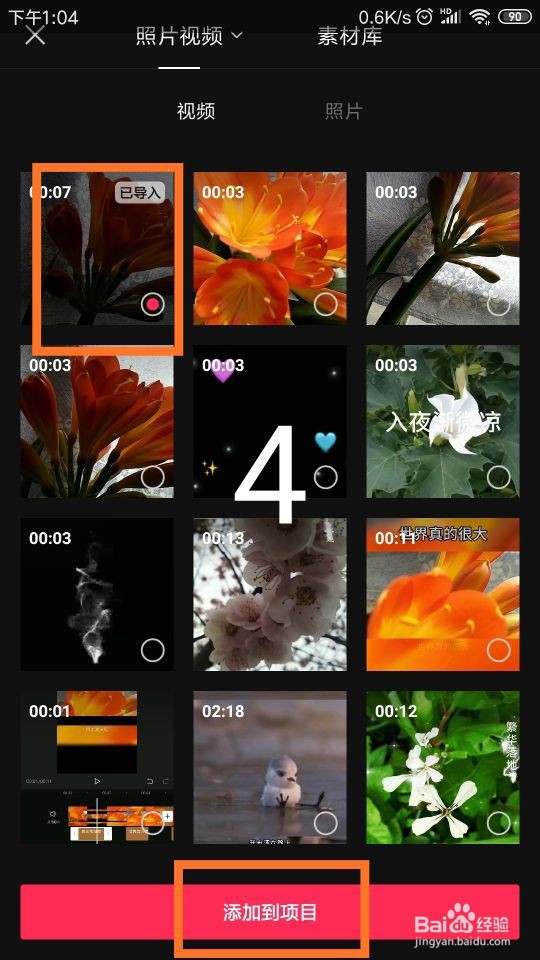
5、用双手按住画中画视频,旋转90度。
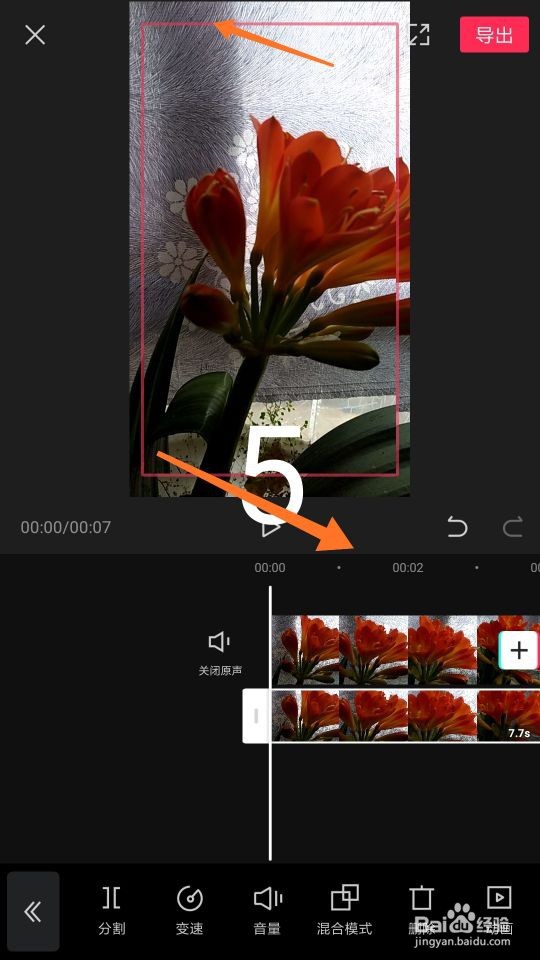
6、继续按住画中画视频,接着旋转90度。

7、用双手按住画中画视频,向外拉。
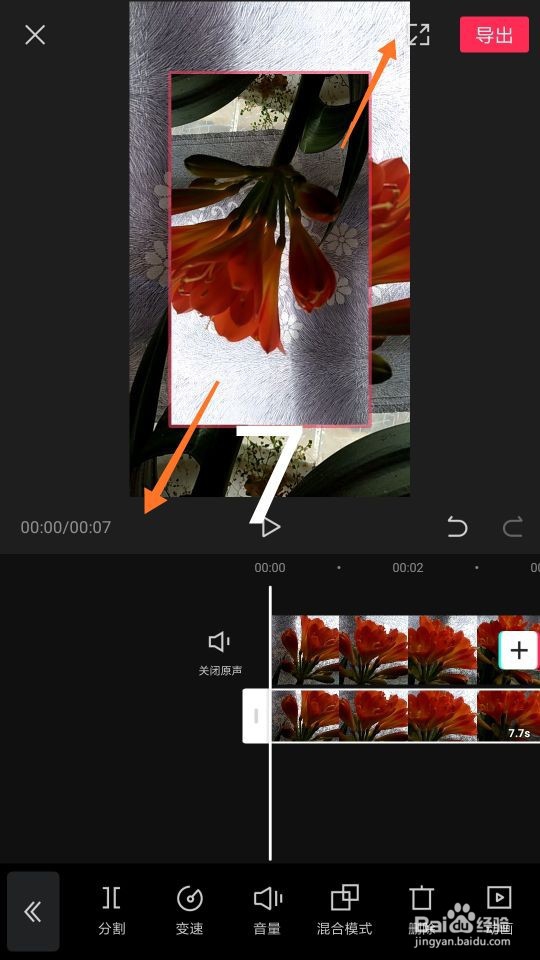
8、把画中画视频画面扩大到和原视频同样大小。

9、点击页面下方的“蒙版”标志。
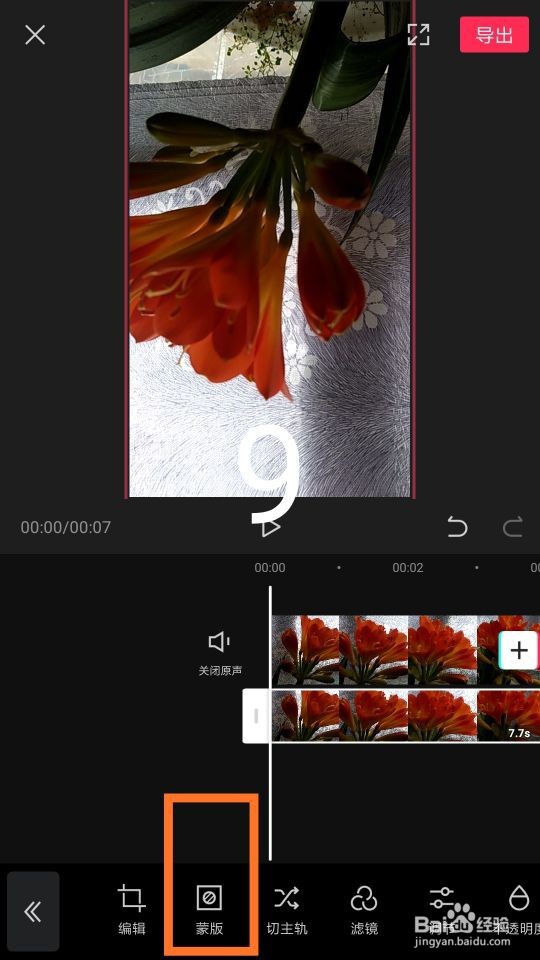
10、点击选择“线性蒙版”。
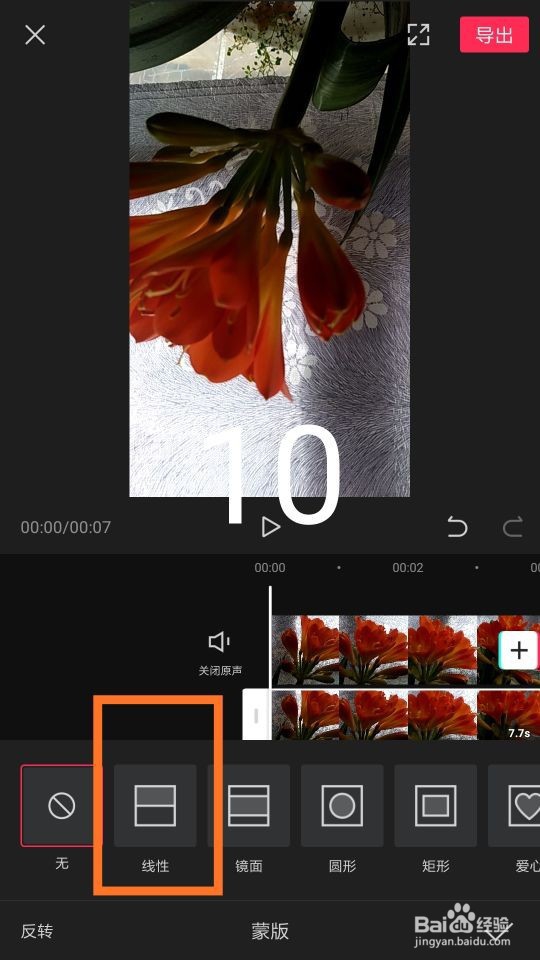
11、把蒙版线条沿着中心旋转180 度,点击双箭头可以设置羽化效果。

12、点击播放,看效果进行调整。
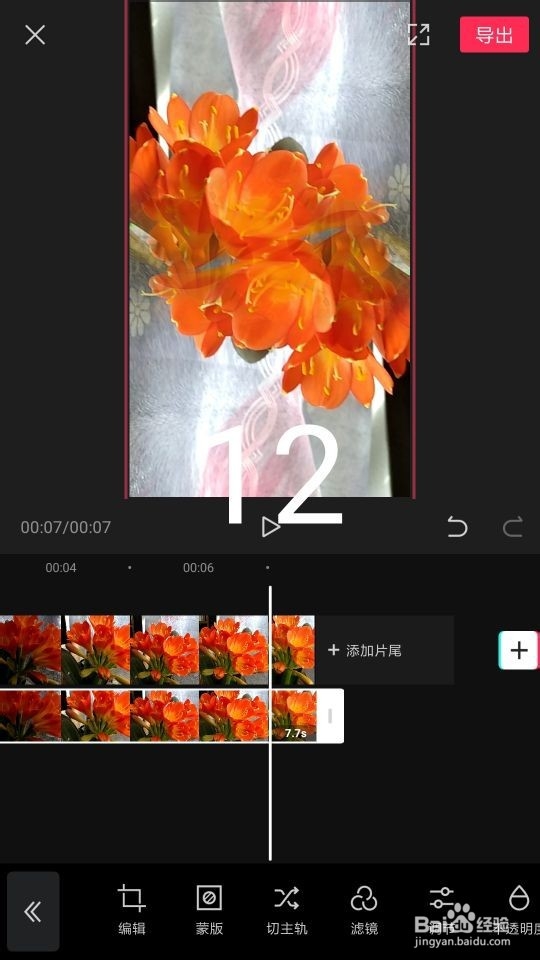
1、打开剪映,点击开始创作。
2、添加视频到剪映编辑页。
3、点击画中画,重复添加刚才的视频。
4、点击旋转画中画视频,旋转180度。
5、在蒙版页面,点击线性蒙版。
6、把蒙版线条沿着中心旋转180 度。
声明:本网站引用、摘录或转载内容仅供网站访问者交流或参考,不代表本站立场,如存在版权或非法内容,请联系站长删除,联系邮箱:site.kefu@qq.com。